Même si Facebook est assez intuitif, créer une page peut s’avérer plus compliqué que prévu quand il s’agit de choisir certaines fonctionnalités.
Et certaines ne peuvent pas être modifiées par la suite, donc autant bien faire dès le début !
Je vous livre ici un tutoriel pas à pas pour créer votre page Facebook comme il faut.
1/ Le choix du profil de sa page Facebook
Tout d’abord, pour créer votre page Facebook, allez en bas de votre profil personnel, à gauche vous voyez “Créer” puis vous cliquez sur “Page”.
Facebook vous demande le type de page que vous souhaitez créer : Entreprise/marque ou Figure locale/publique.
Bon et bien là…. à part si vous faites de la politique ou que vous êtes la star de votre région, vous allez plutôt choisir la 1ère proposition.
Vous ne pourrez pas changer par la suite donc cette étape est importante ! Elle va en effet définir les différentes options et onglets que vous pourrez afficher pour votre page.
Par exemple, si vous êtes un restaurant ou une boutique vous pourrez mettre vos articles, votre menu etc.
Vient ensuite un 2ème écran où vous mettez le nom de la Page Facebook.
Puis vous choisissez la catégorie.
En mettant les 1ères lettres, Facebook vous affiche des propositions.
Ici dans l’exemple il me propose “toiletteur” et ça tombe bien puisque j’ai pris l’exemple d’une entreprise de toilettage que j’appelle Bo Toutou.
Impossible de vous lister ici toutes les catégories, il y en a des centaines ! Vous trouverez sûrement ce qui se rapproche le plus de votre activité.
Ensuite vous remplissez les différents champs adresses, téléphone…
Vous avez la possibilité de masquer votre adresse. Ne le faites pas si vous avez un commerce, une boutique physique, car il faut que les gens puissent vous trouver !
2/ Les photos de profil et de couverture
Facebook vous demande de mettre votre photo de profil et votre photo de couverture.
N’oubliez pas que vous êtes sur une page professionnelle, il faut que vos visuels reflètent votre activité et votre expertise.
A noter qu’il est désormais possible de mettre une vidéo de couverture à la place d’une photo.
Pour ça, votre vidéo doit durer de 20 à 90 secondes et avoir une résolution supérieure à 820 x 312 pixels.
Vous devriez avoir maintenant votre page Facebook avec vos visuels de profil et de couverture et des notes de Facebook pour vous indiquer pas à pas le reste des étapes.
Avant d’inviter vos amis comme le suggère la plateforme sociale, vous devez construire votre page et remplir les différents champs.
3/ Le remplissage du profil
Pour cela, aller dans “Paramètres” en haut à droite.
Vous arrivez dans les paramètres généraux où vous pouvez configurer tout un tas de choses.
A gauche dans le menu, cliquez sur “Modifier la page”.
Vous pouvez alors choisir un modèle de page, ce qui modifiera certains onglets présents ou non sur la page.
Puis en dessous vous allez pouvoir gérer l’ordre des onglets et choisir ceux que vous voulez faire apparaître.
Pour modifier l’ordre, passez votre souris sur les 3 petits traits à gauche puis déplacez l’onglet en haut ou en bas en gardant le doigt sur la souris. Je vous conseille de mettre l’onglet “A propos” tout en haut, nous verrons plus tard pourquoi.
Puis vous pouvez mettre en dessous vos publications, et ensuite les différents onglets dans l’ordre que vous voulez.
Le choix doit être judicieux, c’est comme un menu de site Internet, ces onglets apparaîtront à gauche sur votre page et vos visiteurs les utiliseront pour voir vos différents services et infos. Vous pouvez ajouter des onglets ou en retirer.
Si vous êtes un commerce, vous allez pouvoir dans “boutique” intégrer vos produits.
Vous pouvez également mettre vos services, vos offres promotionnelles etc.
Dans le menu de gauche vous avez d’autres paramètres pour votre page que je vous conseille de bien regarder et paramétrer.
Détails des menus d’une page Facebook
⇒ Messagerie : pour paramétrer la façon dont vos visiteurs peuvent vous contacter.
⇒ Attribution des publications : pour choisir si vous publiez au nom de votre page ou en votre nom personnel.
⇒ Notifications : pour paramétrer vos alertes.
⇒ Plateforme messenger : pour paramétrer vos préférences messenger.
⇒ Vidéos : si vous souhaitez faire des lives.
⇒ Rôles de la page : vous pouvez ajouter des membres à votre équipe avec différents statuts ; administrateurs, éditeurs, annonceurs…
⇒ Personnes et autres pages : pour gérer les personnes qui sont abonnées à votre page.
⇒ Autorisations : ne tenez pas compte de cette fonctionnalité qui ne nous intéresse pas pour le moment.
⇒ Contenu de marque : idem, cette partie est réservée pour les partenariats. Elle pourra être utile mais plus tard !
⇒ Instagram : Cette partie est intéressante si vous avez un compte Instagram pour votre activité. En effet vous pouvez lier votre compte à votre page Facebook et ainsi gérer Instagram depuis votre page. Si vous faites de la publicité, vous pourrez également faire apparaître votre publicité sur Instagram.
Voilà pour les différents paramètres à régler !
Cela prend quelques minutes mais elles sont nécessaires pour avoir une page Facebook professionnelle. Beaucoup de gens vont trop vite dans la publication de leur page et ne prennent pas le temps de tout remplir.
4/ Les mots clés : pour une meilleure visibilité de votre page Facebook
On oublie trop souvent que Facebook a un moteur de recherche interne qui permet de retrouver des personnes mais aussi des pages, des groupes…
Tout comme les moteurs de recherche classiques, il fonctionne avec un algorithme spécifique.
Ainsi les mots que vous mettrez dans votre page sont très importants et doivent être minutieusement choisis.
Notamment dans l’onglet A propos et la partie “notre histoire” et “à propos”.
Là encore ces éléments sont trop souvent écrits rapidement.
Mais c’est bien là justement que vous allez pouvoir placer les mots clés stratégiques pour votre activité.
Si je reprend l’exemple de ma page fictive “Bo Toutou”, j’ai tout intérêt à parler de toilettage pour chien, toiletteur, produits de soins pour chiens ou chats etc. Et également placer la localisation de ma boutique : région, code postale et ville.
Ainsi, toute personne qui cherche un toiletteur dans le 83 ou sur la ville même de Fréjus aura de fortes chances de voir ma page Facebook s’afficher.
A noter que ce bon référencement dans Facebook joue aussi sur le référencement sur des moteurs de recherche comme Google. Vous faites donc coup-double !
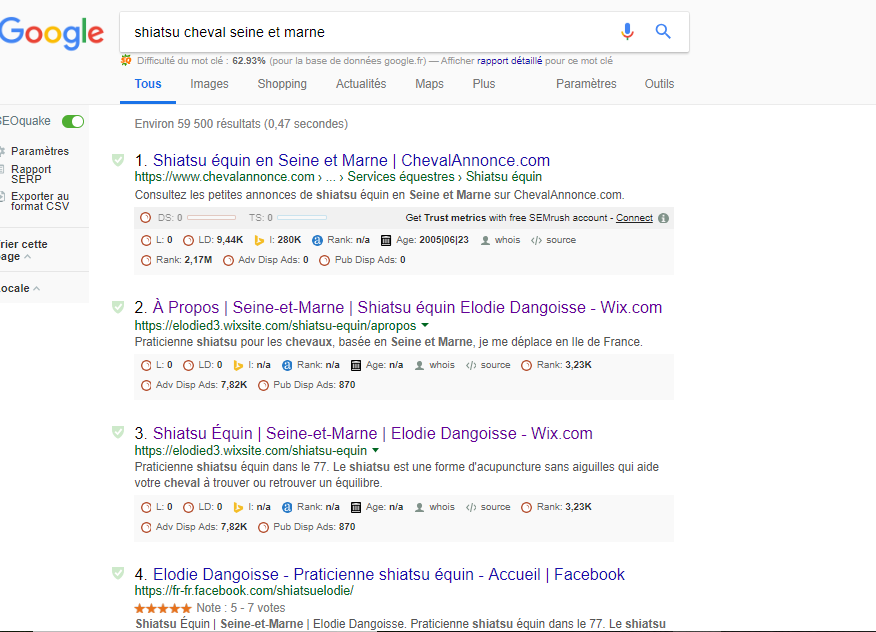
On voit sur cet exemple la page Facebook qui apparaît dans les résultats de recherche pour le mot clé “shiatsu cheval seine et marne”
5/ Le Vanity URL
Le vanity URL c’est le nom de votre page ! Au départ votre page a un ID composé d’une suite de chiffres.
Mais vous ne voulez pas que le lien que vous allez mettre sur votre site ou vos cartes de visites ressemble à ça :
https://www.facebook.com/pg/Bo-Toutou-Toilettage-2115165465391099
Facebook vous permet ainsi de nommer votre page pour avoir un URL plus court comme www.facebook.com/Ladywebcommunication et donc plus facilement mémorisable !
Pour changer le nom, cliquez sur “Créer un nom d’utilisateur de page” dans l’onglet A propos.
Attention ! Ce nom est non modifiable après l’avoir crée donc réfléchissez bien !
6/ Les boutons d’appels à l’action
Ce sont les boutons bleus qu’on voit sous la photo de couverture. Ils incitent le visiteur à faire une action d’où leur nom : appeler, réserver, acheter…
Vous aurez le choix entre plusieurs options et chacune a ses avantages.
Dans le cas de Bo Toutou, un bouton “réserver” peut être intéressant par exemple. Et on pourra ainsi gérer les RDV via Facebook ou via un formulaire directement sur le site.
Dans le cadre d’un service, le bouton “Nous contacter” sera plus approprié avec différents modes de contacts.
D’autres options seront à envisager en fonction de votre activité.
Après tout ça vous devriez avoir une jolie page Facebook professionnelle, facilement trouvable par vos futurs clients et qui démontre votre expertise.
Passons à la pratique !
Créez et optimisez votre page !
N’hésitez pas à la partager en commentaire !
Bloqué sur un point ? N’hésitez pas à me poser une question dans les commentaires ou par message.





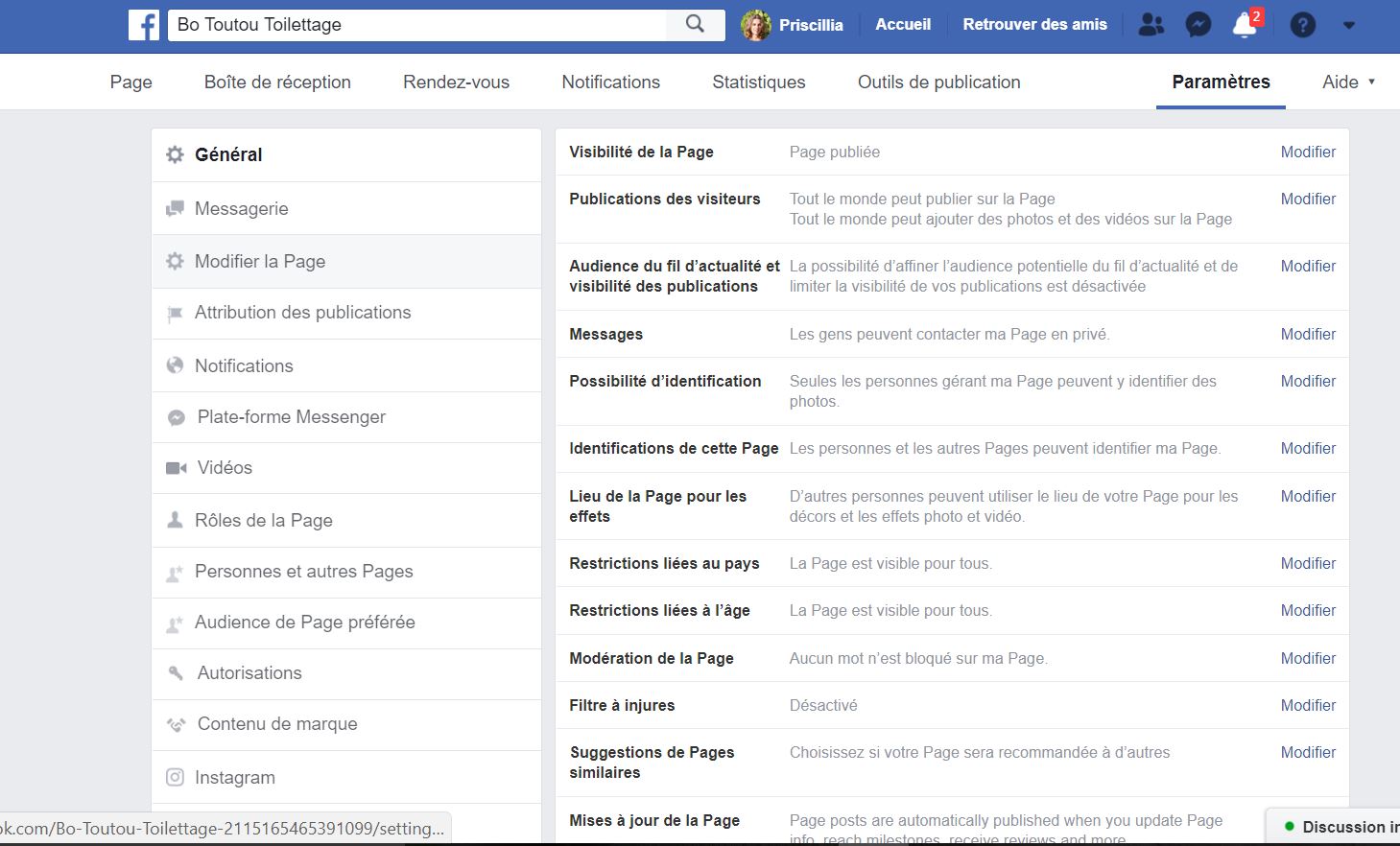









Bonjour ! Votre tutoriel est très intéressant. Merci pour ce coup de pousse ????